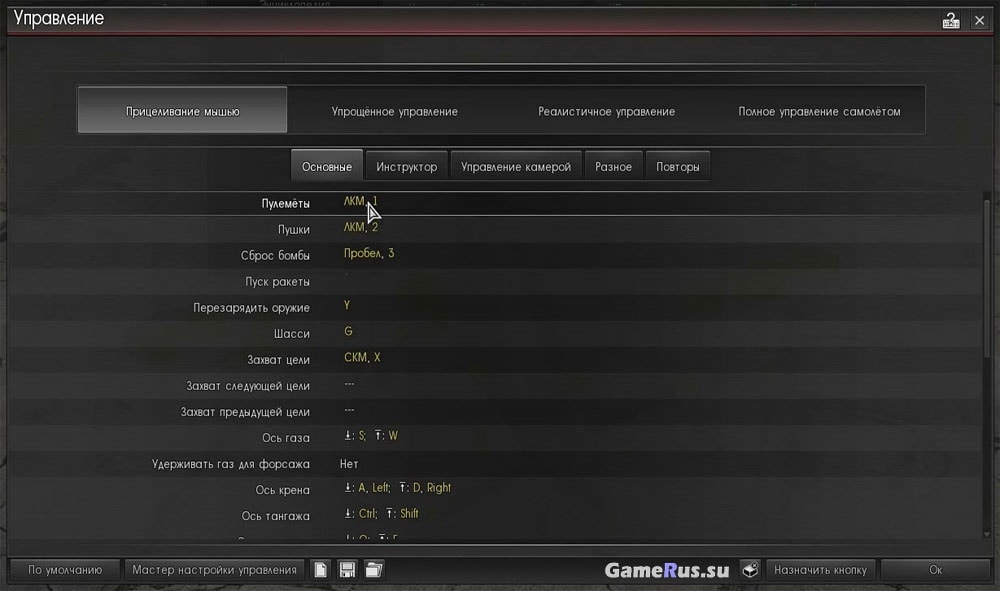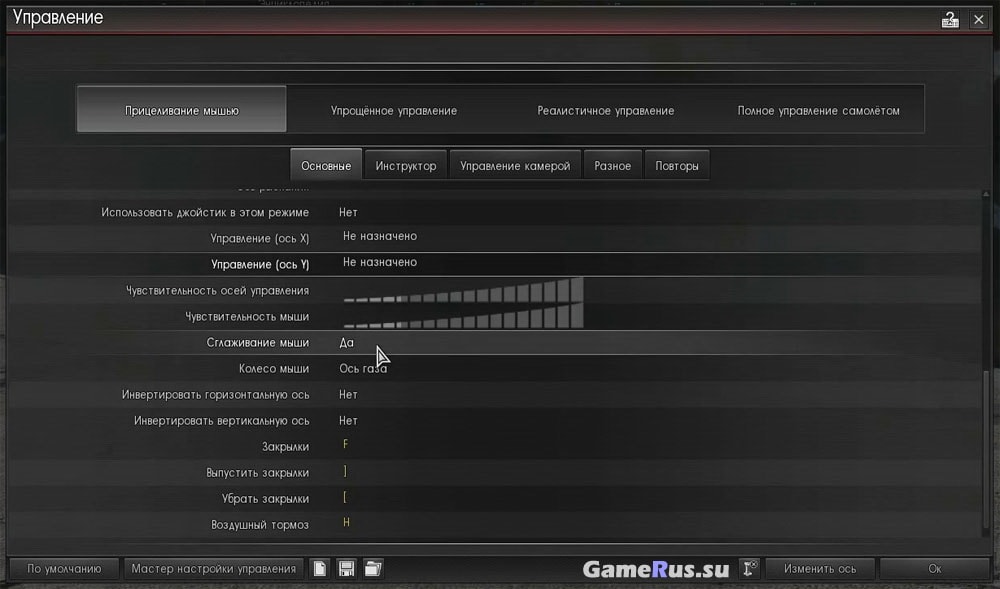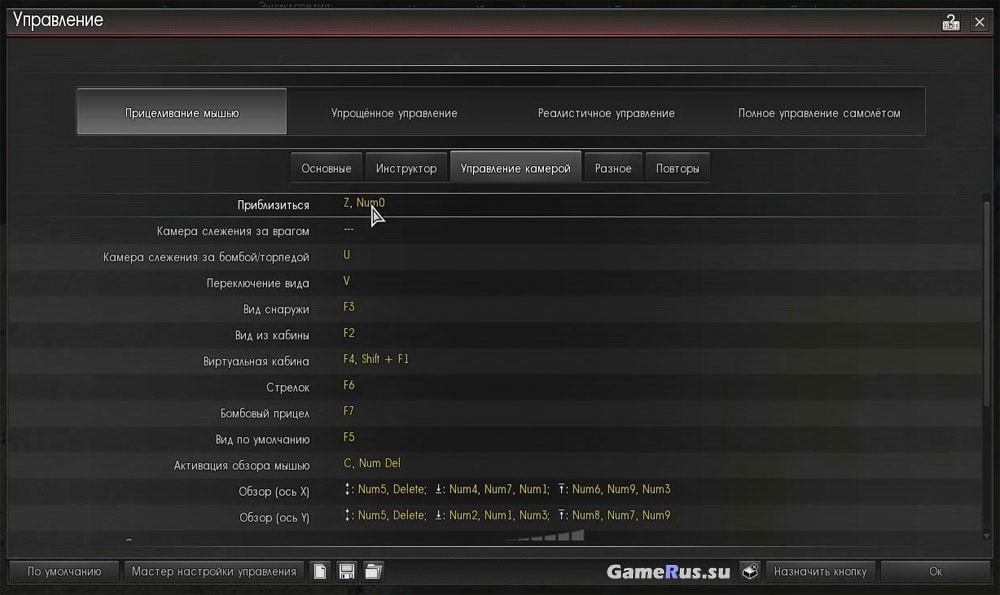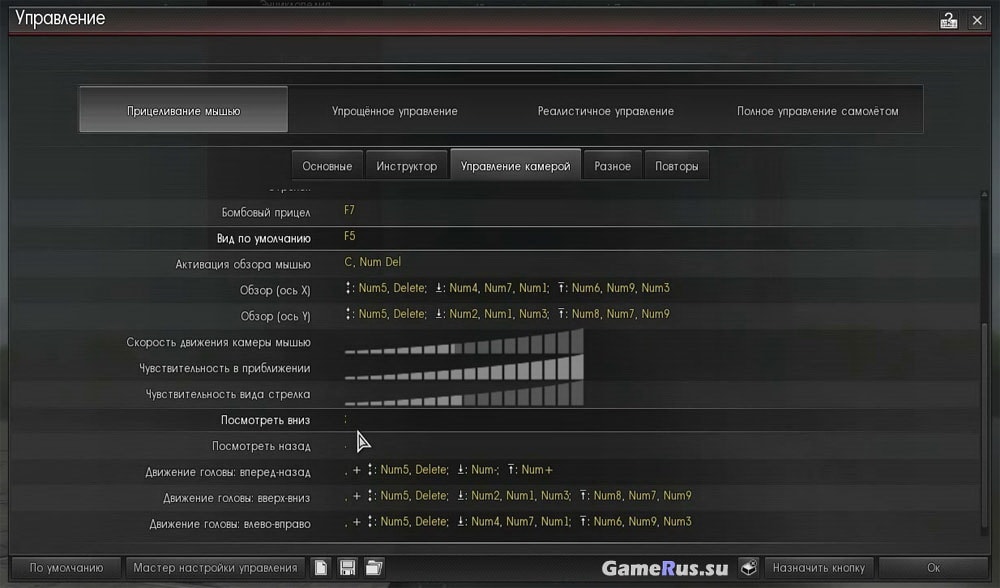War Thunder: управление самолетом
В обзоре рассмотрим, как грамотно настроить управление самолетом в War Thunderи и сделаем пробный вылет.
Настройки управления самолетом
Заходим в игре в «Меню» – «Управление» , нам нужно «Прицеливание мышью» .
Как настроено у нас:
«Пулеметы» – левая кнопка мыши (ЛКМ, 1);
«Сброс бомбы» – Пробел, 3;
«Пуск ракеты» – можно по вкусу, кому как удобнее. Мы поставили 5 клавишу мыши (5КМ);
«Перезарядить оружие» – у нас установлено «Y», сейчас это в принципе не нужно, потому что перезарядка происходит в аркадных боях и только на аэродроме. В воздухе вы не перезарядитесь.
«Ось газа» – это либо колесо мышки, «S», «W» либо левый «Shift» и «Crtl».
«Удерживать газ для форсажа» – ставим «Нет», иначе можно забыть и сжечь двигатель.
«Ось крена» – использование закрылок для поворотов влево-вправо, ставим «А» или «D», для продвинутых клавиатур – «Left» и «Right».
«Ось тангажа» – левый «Shift» и «Crtl», либо «S» и «D».
«Ось рыскания» – «Q» и «E», отвечает за разворот хвоста самолета влево или вправо. Используется редко, но иногда бывает нужно.
«Использовать джойстик в этом режиме» – если играете на клавиатуре, ставим «Нет».
«Управление (Ось Х) и (ось Y)» – «не назначено», это не нужно.
«Чувствительность осей управления» и «Чувствительность мыши» – ставим по вкусу, кому как удобнее;
«Сглаживание мыши» – «Да», чтоб у вас не дергалась мышь при малейшем задевании;
«Колесо мыши» – «Ось газа».
«Инвертировать горизонтальную и вертикальную оси» – «Нет».
«Выпустить закрылки» и «Убрать закрылки» – стоят на «Х» и «Ъ», обозначены как [ и ]. Как вариант, можно поставить их на кнопки 1 и 2, либо 2 и 3.
«Воздушный тормоз» – «H», есть не на всех самолетах, но там, где есть, он бывает нужен.
В разделе «Инструктор» нам ничего не нужно, везде ставим «Нет» .
Поэтому переходим в раздел «Управление камерой» .
«Приблизиться» – у нас установлено «Z», «Num0» . Можно еще поставить ПКМ, также помогает.
«Слежение за врагом» – можно ставить «Х» или «Z», камера в этом режиме приближается к врагу, но тогда она сильно перекашивается, что не очень удобно.
«Камера слежения за бомбой/торпедой» – «U» либо долго зажатый Пробел. Вы будете видеть, как падает бомба или летит торпеда.
«Переключение вида» – «V», вы переключаетесь между аркадным видом, видом из кабины и виртуальной кабиной. Пригодится, чтобы следить за датчиками внутри вашей кабины.
«Вид снаружи» – «F3».
«Вид из кабины» – «F2».
«Виртуальная кабина» – «F4» либо «Shift + F1».
«Стрелок» – «F6», нужно для бомбардировщиков и штурмовиков, чтоб уходить в режим управления бортовыми стрелками.
«Бомбовый прицел» – «F7», также на бомбардировщике уходить в режим снайперского прицеливания бомб.
«Вид по умолчанию» – «F5», стандартный вид от 3-го лица (с хвоста).
В принципе, все эти клавиши использовать нет необходимости, достаточно несколько раз нажать на «V», чтоб перейти в любой из вышеперечисленных режимов.
«Активация обзора мышью» – «С», при нажатии на нее вы можете крутить камеру, как угодно, самолет при этом не будет за ней поворачивать.
Следующие команды настроены по умолчанию, их затрагивать нет необходимости.
В разделе «Полное управление самолетом» команды те же самые, что и в «Прицеливании мышью» .
В строке «Использование мыши» ставим «Относительное управление», кроме боя на бомбардировщике в реалистичном режиме – там нужно ставить «Мышь-джойстик».
Переходим в раздел «Полное управление двигателем» .
«Режим управление двигателя» – знак слеша «/», на клавиатуре это вопросительный знак. Переход в этот режим дает возможность переключиться между автоматическим и ручным управлением двигателя.
«Запуск двигателя» – «I», редко нужна эта команда, за исключением реалистичных боев.
«Смесь» и «Шаг винта» – не нужны.
«Авто шаг винта» – тоже не используется.
На этом основные настройки для полетов на самолете завершены, можно спокойно летать.
Давайте еще настроим основные параметры игры. Нам важны следующие настройки:
«Вид по умолчанию» – «От третьего лица»,
«Сведение оружия» – «300 метров», на русских орудиях можно ставить больше,
Далее перейдем в раздел «Интерфейс» , найдем «Цвет прицела» и ставим «Зеленый» или любой яркий, но не белый.
«Приборная воздушная скорость» – «Нет», остальное по вкусу.
Делаем пробный вылет
Посмотрим, как управлять самолетом прямо во время боя на примере модели Р-63А-5 «Кинкобра». Режим выбираем «Исторический бой». Не забудьте в параметрах управления выставить «Прицеливание мышью», и только потом нажать «Ок», в противном случае рискуете сбить настройки.
Взлет производится двумя вариантами. Сразу выставляете тягу на 100%, закрылки в положении «Взлет» и ждете, пока самолет не наберет достаточную скорость. Второй вариант: сначала раскручиваете винт, нажимая на латинскую «B» (это тормоз колесами) и выставляете значение THR (в верхней левой панели) на 60. У вас начинает увеличиваться скорость и разгоняться двигатель. Потом доходите значением THR до 100% и отпускаете тормоз (можно даже уйти в форсаж), отпускаете закрылки во взлет – самолет начинает очень быстро разгоняться, после этого задираете нос – мы летим! Убираем шасси и закрылки.
Вы в полете. Можно управлять самолетом только мышкой. Недостаток управления мышкой в том, что самолет начинает трясти и угол крена не такой, какой вам нужен, например, для поворота.
Поворот с клавиатуры осуществляется уходом в крен влево, для этого жмем латинскую «А». Самолет при этом принимает положение, когда ось крыльев становится перпендикулярной земле. Как достигли такого положения, жмем «Shift» и ручку (мышь) тянем на себя. Самолет аккуратно разворачивается, помогаем мышкой. Как развернулись, отпускайте «Shift» и выравнивайтесь.
Лететь надо всегда на 100% тяге (THR = 100%), форсажем баловаться не стоит, чтоб не перегреть двигатель. Закрылки находятся в нулевом положении. При нажатии на «Ъ», можно маневрировать на посадочных закрылках, в результате чего получите хорошую подъемную силу, теряя при этом скорости.
Как пикировать вниз для атаки противника, летящего близко к земле.
Ставим закрылки в боевое положение и постепенно убираем обороты до 70%, направляясь к земле. Выход из пике – жмем «Shift» и мышь направляем вверх.
По наземным целям имеет смысл стрелять с 1 км. По воздушным целям открывать стрельбу надо только с коротких дистанций – 300-400 метров. С большего не будете попадать.
Как осуществлять посадку: сбрасываем скорость до 50-60 оборотов, выставляем закрылки в посадочное положение. Когда напрямую вышли к аэродрому, сбрасываем тягу до 17% и снижаетесь, ненадолго зажимаем «Shift». Прямо над аэродромом выпускаем шасси.
Источник
War Thunder: Настройка осей джойстика
26.12.2019 Admin 0 комментариев
Играя в АБ и ИБ, многие игроки приходят к тому, что есть желание опробовать себя и в «Высшей лиге» — РБ. Но с управлением мышкой там толку мало и приходиться пробовать джойстик. Но стандартные настройки джоя приносят мало удовольствия от игры.
Одна из главных задач пилота с джойстиком — настройка его осей.
Назначение трех основных осей:
1. Крен — отвечает за поворот самолета вокруг своей оси.

2. Тангаж — отвечает за подем и опускание носа самолета.

3. Рысканье — отвечает за поворот хвостом относительно горизонтали. т.е это поворот на лево и направо в горизонтальной плоскости.

1. Чувствительность (рассмотрим на примере крена). Чувствительность отвечает за быстроту отклика самолета на ваши действия джойстиком. Т.е чем выше чувствительность тем быстрее самолет совершает нужный вам маневр в заданной оси. Снижение чувствительности влечет большую плавность в действиях самолета, что повышает точность, но не позволяет быстро маневрировать, так как самолет медленнее реагирует на действия.

2. Подробные настройки осей (двойной клик на нужной оси) — рассмотрим на примере оси крена.
2.1 Мертвая зона — отвечает за отсутвие отклика в околонулевой зоне джойстика: чем больше мертвая зона, тем больше игра игнорирует ваши действия действие джойстиком. Позволяет уменьшить небольшие дрожания руки пилота. (например максимальная мертвая зона в 0,5 на оси крена полностью игнонрирует движения джойстика Cobra M5)

2.2 Нелинейность — отвечает за то, насколько логическая ось следует реальной оси. Чем выше нелинейность. тем больше будет несоответсвие. Нелинейность в общем — это изменение соответствия отклонения джойстика и отклонения самолета в игре. Чем выше нелинейность — тем выше несоответсвие. При высокой нелинейности, первые 50% хода ручки джоя (РУС) будут соответсвовать всего 10% отклонения самолета от курса в игре , а на оставшиеся 50% отклонения джойстика придется 90% изменения курса самолета в игре. Например нелинейность 0 — логическая ось(самолет) точно следует за осью джоя.

нелинейность 99 — логическая ось(самолет) начнет соответсвовать физической оси только к моменту полного отклонения РУС. Т.е отклоняя джойстик до половины хода мы получим небольшое отклонение самолета. отклонив его больше половины получим резкую смену курса самолета. Нелинейность помогает более плавно прицеливаться, а в случае необходимости отклонить джойстик до максимума и резко сменить движение самолета.

2.3 Множитель — это насколько физическая ось джойстика соответсвует логической (игровой) оси. Например при множителе 1 — 100 единиц отклонения оси ручки джойстика вправо(крен) соответствуют 100 еденицам поворота самолета вокруг свой оси вправо. при уменьшении данного параметра например до 0.5 наши 100 единиц хода джойстика соответсвуют только 50 еденицам движения самолета в игре. Таким образом при 0.5 множителе мы получаем много большую плавность но используем только 50% оси. т.е наш самолет поворачивает только на 50%. при увеличении множителя до 2 — имеем обратный эффект достаточно наклонить ручку джойстика до половины чтоб уже получить максимальный поворот, дальше наклонять ручку смысла нет.

Пример пояснение — зеленый квадрат (логическая ось) красный ось джойстика (физическая ось)
Множитель 0,5 т.е логическая ось не дает потенциала физической оси — получаем большую плавность, низшую маневреность

Множитель 2 логическая ось опережает физическую, отклонения джойстика на половину достаточно до максимального отклонения самолета в игре. Получаем маскимально резкую маневреность и дерганое прицеливание.

2.4 Коррекция — отвечает за около нулевую зону джойстика. Например если ваша логическая ось в нулевой зоне не соответсвует физической оси, стоит двигать коррекцию.

Полное управление и настройки осей триммеров РУС
1. Триммеры, и так что это такое, и зачем оно нужно.
Триммер — это небольшой руль на руле (элерон на элероне) который позволяет компенсировать силы воздействующие на самолет и мешающие его прямолинейному движению. Например вращение винта самолета будет пытаться заставить самолет вращаться вокруг своей оси, какие либо ародинамические силы или боковой ветер будут сбивать самолет с курса или заставлять его набирать высоту или снижать ее — для этого и созданы триммеры. У разных моделей есть раные триммеры, у некоторых только триммер высоты, у других триммеры высоты, элеронов и направления.
Пример — мы вылетаем на P-36C5 Кingcobra и видим что самолет пытается вращаться против часовой стрелки (особенность вращения винта одномоторного самолета) и его тянет вниз. Можно компенсировать все это РУСом джойстика, но это постоянное напряжение и прочие неудобства. Ставим триммер элеронов на 3%, триммер высоты на 6% и при отпускании ручки джойстика получаем прямолинейный полет.
Также триммерами можно выполнять плавный доворот (прицеливание) на цель.
При наличии у джойстика осей тримера проблем не возникает, но на наших более простых джоях этих осей нет, а активация оси по кнопке работает на данном этапе как то тупо — она активизирует ось только в момент нажатии кнопки активации, при отпускании кнопки активации, триммер уходит в 0.(В целом эта проблема касается всех осей, а не только тримеров, считаю это багом который, надеюсь поправят) Например если мы назначим ось Х в дополнение к тангажу на триммер оси рулей высоты и заставим активизироваться по кнопке W, при нажатии кнопки W и отклонении РУС от себя, произойдет триммирование руля высоты, но при отпускании W триммер встанет в положение 0. Посему у кого нет осей триммирования я рекомендую пока пользоваться WASD + QE.
- WS — отвечают за руль высоты (верх — низ)
- AD — отвечают за руль направления (лево — право)
- QE — отвечают за триммер элеронов (вращение по часовой и против)
Это мои настройки, а вы можете назначать любые кнопки на триммеры.
Значения и работоспособность — множителей, нелинейности и мертвых зон на триммерах аналогична другим осям и описана выше.
Единственное что хочу отметить это параметр относительное управление — при управлении триммерами с клавиатуры нажатие на кнопку будут устанавливать триммер в максимальное значение, при отпускании сбрасывать в 0. таким образом толку от триммеров не будет. Чтобы получить управление триммерами с клавиатуры необходимо включить «Относительное управление» оно позволить вам нажатием кнопки увеличивать или уменьшать значение триммера.

1.1 Ось триммера руля высоты — отвечает за тангаж самолета (верх-низ). Если вам хочется чтоб клавиша W наклоняла самолет вниз, а S поднимала нос самолета ставите как на скриншоте, если нет наоборот.

1.2 Ось триммера элеронов — отвечает за вращение самолета по часовой или против вокруг своей оси. Если вам хочется чтоб клавиша Q вращала самолет против часовой, а E вращала самолет по часовой ставите как на скриншоте, если нет наоборот.

1.3 Ось триммера руля направления — отвечает за отклонение самолета влево и вправо относительно курса. Если вам хочется чтоб клавиша A отклоняла самолет влево, а В отклоняла самолет вправо ставите как на скриншоте, если нет наоборот.

Спасибо игроку SpACE за подробный материал по настройке осей джойстика.
Источник